如何使用盘点机说明书
盘点机盘点使用说明
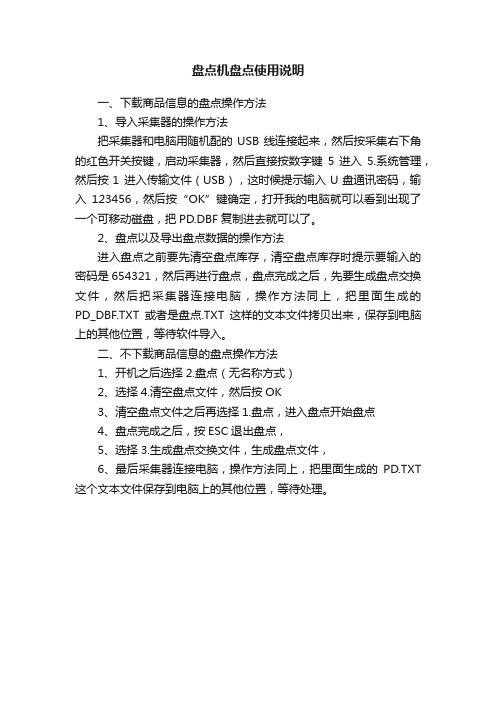
盘点机盘点使用说明
一、下载商品信息的盘点操作方法
1、导入采集器的操作方法
把采集器和电脑用随机配的USB线连接起来,然后按采集右下角的红色开关按键,启动采集器,然后直接按数字键5 进入5.系统管理,然后按1 进入传输文件(USB),这时候提示输入U盘通讯密码,输入123456,然后按“OK”键确定,打开我的电脑就可以看到出现了一个可移动磁盘,把PD.DBF复制进去就可以了。
2、盘点以及导出盘点数据的操作方法
进入盘点之前要先清空盘点库存,清空盘点库存时提示要输入的密码是654321,然后再进行盘点,盘点完成之后,先要生成盘点交换文件,然后把采集器连接电脑,操作方法同上,把里面生成的PD_DBF.TXT或者是盘点.TXT这样的文本文件拷贝出来,保存到电脑上的其他位置,等待软件导入。
二、不下载商品信息的盘点操作方法
1、开机之后选择2.盘点(无名称方式)
2、选择4.清空盘点文件,然后按OK
3、清空盘点文件之后再选择1.盘点,进入盘点开始盘点
4、盘点完成之后,按ESC退出盘点,
5、选择3.生成盘点交换文件,生成盘点文件,
6、最后采集器连接电脑,操作方法同上,把里面生成的PD.TXT 这个文本文件保存到电脑上的其他位置,等待处理。
盘点机操作说明
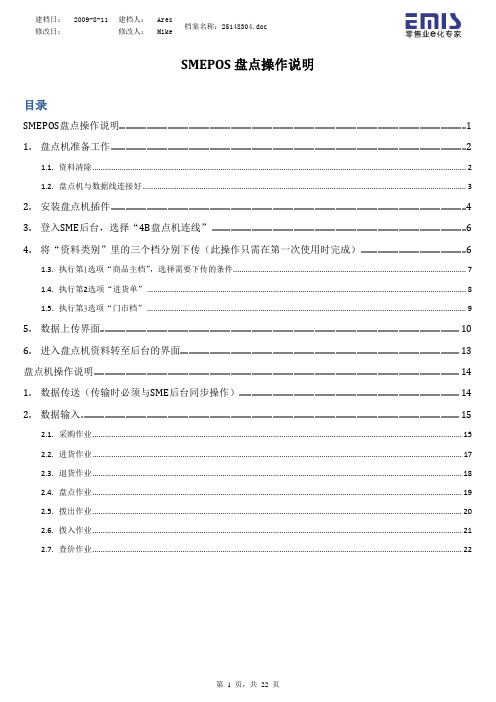
SMEPOS盘点操作说明目录SMEPOS盘点操作说明 (1)1.盘点机准备工作 (2)1.1.资料清除 (2)1.2.盘点机与数据线连接好 (3)2.安装盘点机插件 (4)3.登入SME后台,选择“4B盘点机连线” (6)4.将“资料类别”里的三个档分别下传(此操作只需在第一次使用时完成) (6)1.3.执行第1选项“商品主档”,选择需要下传的条件 (7)1.4.执行第2选项“进货单” (8)1.5.执行第3选项“门市档” (9)5.数据上传界面 (10)6.进入盘点机资料转至后台的界面 (13)盘点机操作说明 (14)1.数据传送(传输时必须与SME后台同步操作) (14)2.数据输入 (15)2.1.采购作业 (15)2.2.进货作业 (17)2.3.退货作业 (18)2.4.盘点作业 (19)2.5.拨出作业 (20)2.6.拨入作业 (21)2.7.查价作业 (22)1. 盘点机准备工作1.1. 资料清除盘点前请先执行盘点机“资料清除”作业1.1.1. 选择I/O 键开机(长按3秒钟会打开显示屏的背景灯)1.1.2. 按数字键“3”,进入资料清除作业1.1.3. F1全部清除=“FN+7”Click:确定ESC:退出←:退字I/O:开关机建档日:2009-8-11 建档人:Ares档案名称:25148304.doc 修改日:修改人:Mike1.1.4.按数字键“1”清除全部资料1.2. 盘点机与数据线连接好2.安装盘点机插件登入SME后台界面,点选“插件下载”系统会自动弹出如下界面,选择“盘点机元件”出现下载界面,点击“保存”选择好保存路径,点击“保存”下载完毕后点击“打开”双击此文件点击“安装”在“4B盘点机连线”作业可确认插件是否已安装完成(没安装好下图处会有提示,如果提示没有安装的,直接点击“下载”安装)3.登入SME后台,选择“4B盘点机连线”4.将“资料类别”里的三个档分别下传(此操作只需在第一次使用时完成)1.3. 执行第1选项“商品主档”,选择需要下传的条件点击“是”执行下传,点击“否”取消下传档案已经下载到本地PC设备上,确认PC机与盘点机之间的连接是否正常看到如下画面时,应同时按盘点机的数字键“2”(数据传送)此档传输完成1.4. 执行第2选项“进货单”点击“是”执行下传,点击“否”取消下传档案已经下载到本地PC设备上,确认PC机与盘点机之间的连接是否正常看到如下画面时,应同时按盘点机的数字键“2”(数据传送)此档传输完成1.5. 执行第3选项“门市档”点击“是”执行下传,点击“否”取消下传档案已经下载到本地PC设备上,确认PC机与盘点机之间的连接是否正常看到如下画面时,应同时按盘点机的数字键“2”(数据传送)此档传输完成5.数据上传界面(“资料类别”里有6个作业,根据需要上传的资料选择相应的作业执行。
销邦盘点机操作文档
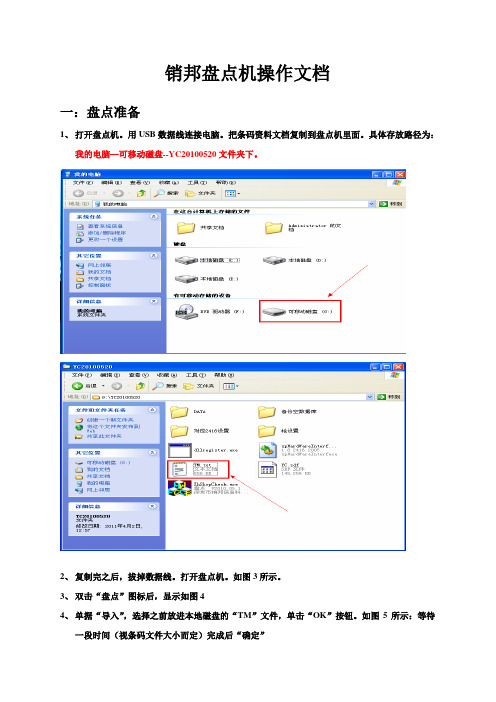
销邦盘点机操作文档一:盘点准备1、打开盘点机。
用USB数据线连接电脑。
把条码资料文档复制到盘点机里面。
具体存放路径为:我的电脑—可移动磁盘--YC20100520文件夹下。
2、复制完之后,拔掉数据线。
打开盘点机。
如图3所示。
3、双击“盘点”图标后,显示如图44、单据“导入”,选择之前放进本地磁盘的“TM”文件,单击“OK”按钮。
如图5所示:等待一段时间(视条码文件大小而定)完成后“确定”图3 图4图55、接下来是条码判断设置。
返回如图4所示界面,单击“参数设置”所要设置的参数如图6所示:设置完后单击确定。
到这里,盘点前的数据准备就做完了。
图6二、盘点操作。
1、单击“商品扫描”(如图4)进入商品扫描界面。
这里需要输入一个“编号”输入完之后把光标移到条码里面。
如图7所示。
然后就可以执行扫描货品了。
(扫描货品按盘点机里的红色按钮,盘点时候最后按货柜来盘点,每个货柜用一张盘点单对应。
)图7 图82、盘完后,按“R”退出,这时候会返回到图4所示。
然后重复1步骤。
3、一直到扫完所以盘点的货品。
4、盘点过程中,可以通过图4里面的“查询”功能来查询之前所盘点的内容。
如图9所示:编号盘错了,可以通过图4里的“数据清空”删除某个盘错的编号。
按“F4”清空所以单据,按“C”删除选择单据图9 图106、盘点操作到这里就完成了。
三、导出数据1、打开软件,如图4所示,单据“导出”选中要导出的编号,按“OK”按钮,选择“盘点单”,一直“OK”知道导出为止。
如图10、11、12所示图11 图122、重复1步骤,直到把所以单据都导出完为止。
3、反回到系统界面,如图13所示,打开“我的设备”,打开之后显示如图14所示。
图13 图144、打开图14里的“Storage Card”磁盘。
显示图15,打开“YC2010…..”的文件夹。
显示如图16所示。
图15 图165、把名叫“DATA”的文件夹复制到“我的电脑”里面。
到这里盘点机的操作就结束了。
PDA盘点操作说明
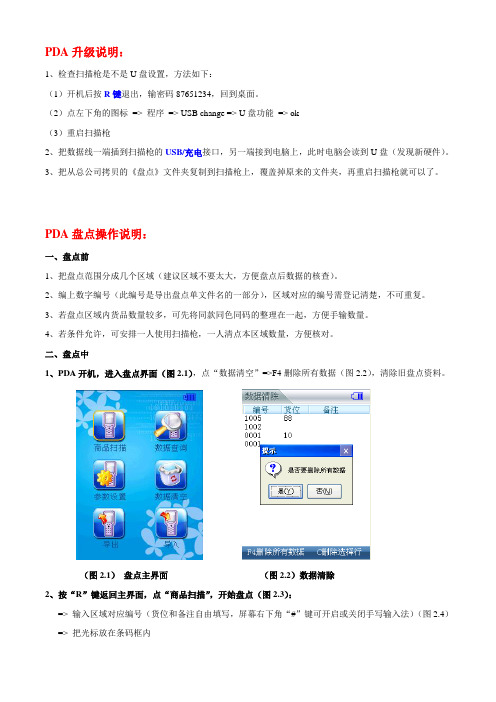
PDA升级说明:1、检查扫描枪是不是U盘设置,方法如下:(1)开机后按R键退出,输密码87651234,回到桌面。
(2)点左下角的图标=> 程序=> USB change => U盘功能=> ok(3)重启扫描枪2、把数据线一端插到扫描枪的USB/充电接口,另一端接到电脑上,此时电脑会读到U盘(发现新硬件)。
3、把从总公司拷贝的《盘点》文件夹复制到扫描枪上,覆盖掉原来的文件夹,再重启扫描枪就可以了。
PDA盘点操作说明:一、盘点前1、把盘点范围分成几个区域(建议区域不要太大,方便盘点后数据的核查)。
2、编上数字编号(此编号是导出盘点单文件名的一部分),区域对应的编号需登记清楚,不可重复。
3、若盘点区域内货品数量较多,可先将同款同色同码的整理在一起,方便手输数量。
4、若条件允许,可安排一人使用扫描枪,一人清点本区域数量,方便核对。
二、盘点中1、PDA开机,进入盘点界面(图2.1),点“数据清空”=>F4删除所有数据(图2.2),清除旧盘点资料。
(图2.1)盘点主界面(图2.2)数据清除2、按“R”键返回主界面,点“商品扫描”,开始盘点(图2.3):=> 输入区域对应编号(货位和备注自由填写,屏幕右下角“#”键可开启或关闭手写输入法)(图2.4)=> 把光标放在条码框内=> 扫描吊牌上的条码(内部码和国标码都可以)*若提示无此条码,可通过修改扫描枪设置,就可以扫描基础资料中没有的条码,但导出的盘点单中这部分的数据就只有条码,没有其他商品资料。
*操作方法:进盘点界面=>找到参数设置=>在“允许扫未加入条码”处选择“允许”=>确认(见第四点,其他功能的参数设置)=> 出现该款号的基本信息,数量默认为1,自动保存(图2.5)=> 如需修改数量,可选择对应条码,点击“F4修改数量”,输入正确数量后确定(图2.6)=> 如需删除某款盘点数据,可将数量修改为0,即可清除=> 本区域盘点后核对总数量,若有错误,可及时修改=> 无误后按“R”键退出,重新进入“商品扫描”,即可进行下个区域的盘点。
盘点机说明
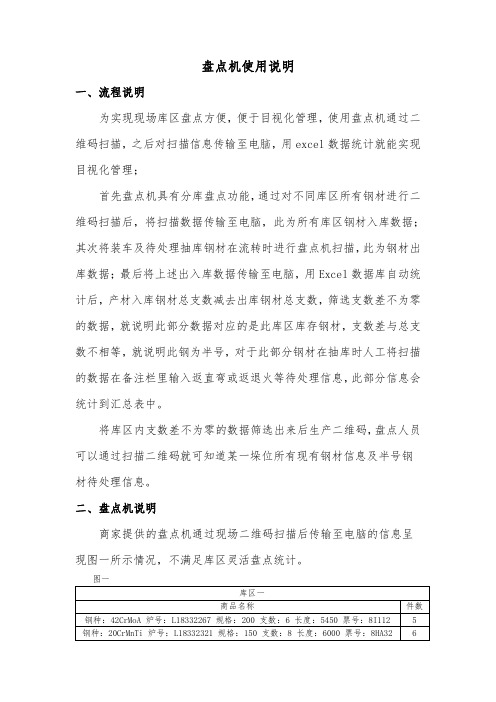
盘点机使用说明一、流程说明为实现现场库区盘点方便,便于目视化管理,使用盘点机通过二维码扫描,之后对扫描信息传输至电脑,用excel数据统计就能实现目视化管理;首先盘点机具有分库盘点功能,通过对不同库区所有钢材进行二维码扫描后,将扫描数据传输至电脑,此为所有库区钢材入库数据;其次将装车及待处理抽库钢材在流转时进行盘点机扫描,此为钢材出库数据;最后将上述出入库数据传输至电脑,用Excel数据库自动统计后,产材入库钢材总支数减去出库钢材总支数,筛选支数差不为零的数据,就说明此部分数据对应的是此库区库存钢材,支数差与总支数不相等,就说明此钢为半号,对于此部分钢材在抽库时人工将扫描的数据在备注栏里输入返直弯或返退火等待处理信息,此部分信息会统计到汇总表中。
将库区内支数差不为零的数据筛选出来后生产二维码,盘点人员可以通过扫描二维码就可知道某一垛位所有现有钢材信息及半号钢材待处理信息。
二、盘点机说明商家提供的盘点机通过现场二维码扫描后传输至电脑的信息呈现图一所示情况,不满足库区灵活盘点统计。
图一库区一商品名称件数钢种:42CrMoA炉号:L18332267规格:200支数:6长度:5450票号:8I1125钢种:20CrMnTi炉号:L18332321规格:150支数:8长度:6000票号:8HA326说明:此类统计输出方式不满足数据筛选统计,所有二维码上的信息通过盘点机扫描后的数据传输至电脑,在excel中的一个单元格内显示,无法进行分类、筛选统计,也无法利用函数进行分析。
根据目前现场实际情况,需要盘点机扫描输入后的数据满足图二或图三格式就可达到预先策划好的库区盘点目视化管理。
图二库区一钢种炉号规格支数长度票号件数42CrMoA L18332267200654508I112642CrMoA L18332268200654508I113642CrMoA L18332269200654508I114642CrMoA L18332270200654508I115642CrMoA L18332271200654508I116642CrMoA L18332272200654508I117642CrMoA L18332273200654508I1186图三库区一钢种42CrMoA炉号L18332267规格200支数6长度5450票号8I112件数6钢种42CrMoA炉号L18332268规格200支数6长度5450票号8I113件数6钢种42CrMoA炉号L18332269规格200支数6长度5450票号8I114件数6钢种42CrMoA炉号L18332270规格200支数6长度5450票号8I115件数6钢种42CrMoA炉号L18332271规格200支数6长度5450票号8I116件数6钢种42CrMoA炉号L18332272规格200支数6长度5450票号8I117件数6钢种42CrMoA炉号L18332273规格200支数6长度5450票号8I118件数6说明:图二或图三所示都可满足数据的筛选及统计功能,便于管理;还存在一种情况就是一炉钢包装后有17吊,15吊包装支数为5支,其余2吊包装支数为4支,假如这号的二维码一致,造成盘点机扫描后支数存在错误,此情况在后台程序内设计,将同炉号包装支数不同的钢材二维码设置为不一致,通过盘点机扫描后导入的数据如图四标黄区域所示;三、策划当盘点机通过扫描二维码传输至电脑数据实现图二、图三及图四功能时,库区盘点管理策划如下所示:1、库区说明:目前大棒库区情况如图所示,通过盘点机对上述库区钢材进行全部扫描后,数据按库区进行分类统计。
盘点机初始化说明

盘点机初始化说明盘点机初始化说明v2.0一、出现以下两种情况,必须要初始化盘点机才能正常使用:1.第一种情况:按【PW】键开机时提示需要格式化A盘(如图1)这时,请选择【1】,再按【ENT】键,将显示格式化A盘界面(如图2)图1 图22.第二种情况:按【PW】开始时,出现(如图3)所显示的界面图3在(图3)界面中,选择【1】,再按【ENT】键,如果显示(如图4),则需要初始化盘点机。
图4注意:以上两种情况都需要先初始化盘点机才能正常使用,请看《二、初始化设置步骤》的操作说明。
二、初始化设置步骤1.设置日期和时间:在主菜单【SYSTEM MENU】下(如图5)→选【3: DATE/TIME】→输入正确日期和时间→按【ENT】键→按【CLR】键返回到(图5)的界面图5 图62.通讯设置:在主菜单【SYSTEM MENU】下(如图5)→选【4: TRANSMIT】后,将显示(如图7)(注意屏幕的右方,所显示就是系统已选择的项)图7(1)设置通讯速率:在(图7)的界面中,选【7: SPEED】后,将显示(如图8)图8→选【3: 19.2】→按【ENT】键→按【CLR】键返回到(图7)的界面(2)设置通讯端口:在(图7)的界面中,选【6: PORT】后,将显示(如图9)图9→选【1: IR】→按【ENT】键→按【CLR】键返回到(图7)的界面(3)设置通讯协议:在(图7)的界面中,选【5: PROTOCOL】后,将显示(如图10)图10→选【2: MULTI DROP】→按【ENT】键→按【CLR】键返回到(图7)的界面(4)设置文件格式:在(图7)的界面中,选【4: UTILITY】后,将显示(如图11)图11→选【5: FILE MODE】后,将显示(如图12)图12→选【2: DT700 MODE】后,将显示(如图13)→选【1:YES】→按【ENT】键,将显示格式化A盘的进度。
(如图14)→按【CLR】键返回到(图11)的界面图13 图14(5)格式化B盘:在(图11)的界面中,选【3: FORMAT DRIVE】后,将显示(如图15)图15→选【2:B DRIVE】→按【ENT】键,将显示格式化B盘的进度。
T1M 盘点机硬件简要说明书

T1M盘点机硬件简要说明书安装使用1、安装MicroSD卡●三个卡座自上而下排列,需要将MicroSD卡装在位于最下方的卡座中。
●按照卡座锁扣金属片上的提示,往OPEN的箭头方向平推卡座锁扣金属片,听到“喀”声时金属片被推到解锁位,此时方可向上打开锁片(切勿在闭锁状态强行向上拉开锁扣金属片,否则会损坏卡座)2、安装电池●将电池盖锁扣扳向左边,打开电池盖;●电池触点对应电池座子位置,先将电池前端卡入卡位,然后将电池按入电池槽中;条码扫描●按照应用程序指示,打开扫描头,将激光光线对准要扫描的条码即可读出条码内容。
△注意!条码扫描头工作时切勿将条码扫描头对准自己或他人的眼睛,否则可能会导致视力受损。
3、充电接通电源后机器的电源指示灯亮成红色,此时电池处于充电状态,当电池电量充满后,电源指示灯变为绿灯,此时可以拔掉电源,转成电池供电工作。
安全事项一、本机可进行USB充电/供电,只能使用指定的电源或者PC的USB接口供电工作,切勿用其它电源替代,否则有可能导致机器工作不正常甚至损坏机器!二、使用本机电池的一般注意事项:1、本机只能使用指定的电池工作,请勿使用其他型号的电池;2、切勿拆卸、挤压、刺破或短路电池;3、切勿将电池放置于火中或水中;4、切勿放置在60℃以上的高温环境中,只能在﹣20℃~60℃温度下储藏;5、只能使用T1M机器或指定的充电设备对本机电池进行充电;6、触点远离金属等导电物体,防止触点短路;7、寻求厂商支持,正确更换电池,当电池达到使用寿命后,需根据当地的环保要求,予以妥善处理。
三、请勿用酒精或其它腐蚀性液体清洁本机。
T1M示意图正面:背面:顶部扫描头:尾部USB接口:。
盘点机 使用方法

盘点机使用方法
盘点机是一种设备,常用于商超、仓库等地方的库存管理。
以下是一般的盘点机使用方法:
1. 准备工作:将盘点机插入电源并开启,确保设备处于正常工作状态。
2. 连接设备:将盘点机与电脑或POS系统等设备连接,确保能正常传输数据。
3. 导入数据:根据盘点需要,将待盘点物品的数据导入到盘点机中。
这可以通过扫描条码、手动输入或导入Excel等方式完成。
4. 开始盘点:根据盘点需求,选择相应的盘点模式(如全盘点、部分盘点等),点击“开始盘点”按钮或触摸屏上的相应图标。
5. 扫描物品:盘点员通过盘点机上的扫描枪扫描每个物品的条码或二维码,并记录下该物品的盘点结果。
6. 处理异常:如果盘点机发现异常情况,如物品条码无法识别、存在丢失或多出等情况,盘点员需要按照相应的操作提示进行处理。
7. 完成盘点:当所有物品都完成盘点后,可以点击“盘点完成”按钮或触摸屏上的相应图标。
8. 导出结果:盘点机可以将盘点结果保存为Excel或其他格式的文件,以便后续处理或分析。
9. 数据处理:根据盘点结果,能够通过盘点机或连接的电脑软件进行库存数据的更新、差异分析、销售预测等相关工作。
10. 维护保养:盘点机需要定期清洁、校准和保养,以确保其正常使用和准确度。
请注意,以上仅为一般的盘点机使用方法,具体操作步骤可能因不同品牌和型号的盘点机而有所差异。
因此,在实际使用时,最好参考盘点机的用户手册或向设备提供商进行咨询。
盘点枪操作手册(1)
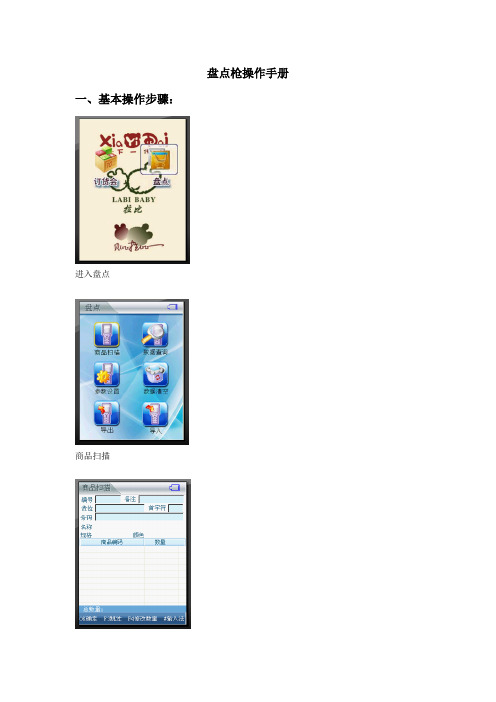
盘点枪操作手册一、基本操作步骤:进入盘点商品扫描输入编号:(必须输入)最好一次盘点只输入一个编号,如:1001,如果有多家店盘点,可以输入2001。
因为导出的时候是按编号导出的。
每个编号必须单独导出。
输入货位:相当于“箱号”,可以分不同货位扫描。
首字符:判断扫描的货品条码的依据,如果首字符输入“L”,那么扫描到的条码的首字符如果不是L开头则无法扫描。
注:盘点枪扫描后默认自动保存,不需手动保存;如果需要删除,请把数量改为0即可。
所有商品扫描完成后直接点R 退出。
二、导出数据操作:进入导出界面,选择要导出的单的编号。
点击“OK数据导出”选择“盘点单”点击“OK确定”弹出保存名称,这时名称会被输入法遮挡住,请拖动输入法的窗口。
直至露出名称输入栏。
拖动蓝色块。
露出名称输入栏,然后输入导出的名称。
输入名称后点击OK。
弹出提示框:显示导出完成。
三、其他参数设置系统默认即可。
无需用户自己设置。
四、将盘点数据导入讯尔系统1.先用数据线与电脑相连,注意,数据线一端插在盘点枪的“USB\充电”接口上。
一端插在电脑的USB接口。
2.接好后电脑会出现一个U盘的图标。
如果未出现这个图标,请检查数据线是否接好。
电脑的USB接口是否可用。
3.打开目录:复制盘点文件到电脑上。
4.打开讯尔前台系统选择你要输入的盘点方式:然后建立新单,操作步骤请参考前台操作手册。
5.建好盘点单后点击盘点机接口下一步:然后找到你保存的盘点文件的位置,然后选中,再点打开系统弹出提示:点确定再点击:弹出提示后点确定,再点击“退出”。
回到“业务明细”,找到导入图标:点击后弹出提示:点“是”。
盘点的数据就导入到盘点表中:然后保存、检查、审核。
完成整个盘点过程。
6、如果出现一下错误:请检查盘点枪的编号、货位、首字符的设置。
重新扫描。
欣技8000盘点机使用手册

如需修改数量,请按“FN+2”键,在“统计”位置,输入该条码总数量,再按“回车键”确认。修改完成后,可继续扫描其它条码。
有时因功能键使用不正确,发现想扫条码时,激光不亮,按“ESC”退出再重新进入即可继续扫描。
按“ESC”键返回主菜单。
3、上传数据:
在“主菜单”用上下光标键或按数字键“2”选择菜单“数据上传”,按“回车键(蓝色)”确认,再选择“1.上传数据”,显示“传输中”进入待输状态。
把底座连接到计算机的COM口连接,再把盘点机的放在底座上。
用软件读取盘点机数据。详细方法见中“盘点机接口软件使用方法”章节。
上传成功后,盘点机发出提示声,可按“ESC”键返回主菜单。
欣技8000盘点机使用手册
说明:
1、主菜:
2、盘点机按键说明:
一、盘点机使用
1、开机:装好电池,按住“开关键”1秒左右开机。
2、扫描条码:
在“主菜单”用上下光标键或按数字键“1”选择菜单“数据采集”,按“回车键(蓝色)”确认,进入扫描界面。
按“扫描键(黄色)”垂直对准条码,同过三种方式同时提醒用户扫描成功:激光消失、指示灯闪烁和提示音。
二、 盘点机接口软件使用方法
在计算机上运行“8000接口程序”文件夹中的“8000.exe”文件。
把盘点机调整到“上传数据”状态,详见“上传数据”章节。
按“读盘点机”按扭,系统会自动读取数据,生成相对应的文件,完成后会提示读取记录条数。
第一次使用本系统,系统会输入一个9位串号(见外包装,以字母EA或TR开头),请正确输入,否则将引起软件异常错误。
按“小手”按扭可选择导出文件名。默认扩展名为“.txt”,请不要修改,否则有可能引起软件异常。
盘点机使用说明

盘点机使用说明1.盘点机按键说明盘点机上的PW键为电源键,即开关;盘点机上的ENT键为确认键,相当于电脑上的ENTER键;盘点机上的BS键为删除键,相当于电脑上的BACKSPACE 键;盘点机上的CLR键为返回键,相当于电脑上的ESC键。
2.1准备工作1)将后台系统中(店长论坛中资料下载区何邦政2004-12-8发)的盘点文件保存到后台管理目录(D:\SFBH)。
2)将通迅线安装在电脑主机COM2端口上。
接上电源。
3)盘点前先将仓库货架和现场货架编码分类。
5)盘点前应补齐商品的条形码,尽量保证商品实现一品一码.4)盘点前各柜要将货价进行编号(1-50)2.2数据下载1)进入后台系统开单结存,单击商品条码,生成当日盘点表→单击鼠标右键“数据操作使用盘点机→下载数据,端口“COM2”→点击“开始”。
2)将盘点机放入基座,选择数字键2“下载数据”,如果盘点机上已经有数据,则要求先删除原来的数据。
3)正常下载时,盘点基座上的PW指示灯(电源信号)处于绿灯状态,RD指示灯(接收信号)、SD指示灯(发送信号)正常闪烁。
电脑屏幕上会提示正在下载数据。
4)核对:数据下载完毕后,从基座上取出盘点机,盘点机屏幕会提示“下载数据完毕、请按任意键返回”,在按任意键返回后请核对商场、柜组、单据号是否正确,以确保盘点工作正常进行。
5)在下载数据过程中确保盘点机内的电量充足。
2.3现场操作(扫描步骤)1)选择数字键1“开始扫描”,系统提示选择扫描方式:“输入数量”或“逐一扫描”。
A)“输入数量”:当扫描某商品条码后,盘点机会显示该商品的品名、特征等信息,输入该商品数量,并按ENT键即可。
如果该商品在之前有扫描过,那盘点机还会显示之前输入的数量。
应当把该数量用BS键删除,再输入总数。
B)“逐一扫描”:每成功扫描一次条码,即默认一件,自动存储。
2)选择扫描方式后,系统会提示你输入货架号(1—50),请输入与货价相对应的货架号,3)扫描商品条形码要求单手拿盘点机,按住扫描器的左右两边任意一边的按键,对准商品条形码并与条形码保持15cm,对准条码位置垂直扫描,当盘点机发出“滴”的声音同时盘点机的指示灯变成绿色闪烁一次。
盘点机使用手册
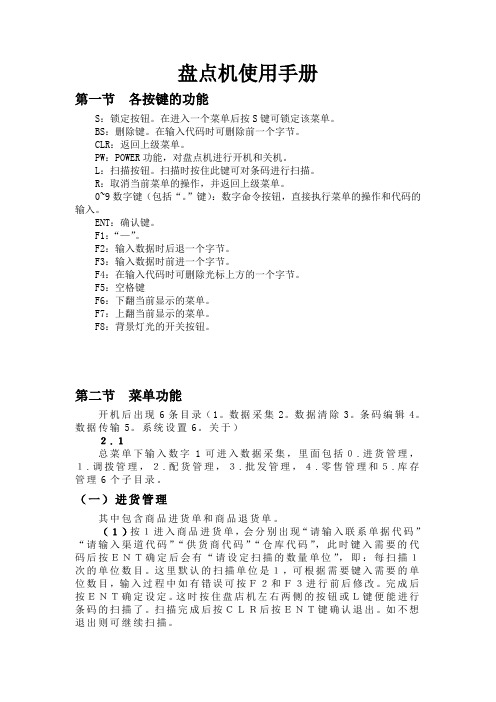
盘点机使用手册第一节各按键的功能S:锁定按钮。
在进入一个菜单后按S键可锁定该菜单。
BS:删除键。
在输入代码时可删除前一个字节。
CLR:返回上级菜单。
PW:POWER功能,对盘点机进行开机和关机。
L:扫描按钮。
扫描时按住此键可对条码进行扫描。
R:取消当前菜单的操作,并返回上级菜单。
0~9数字键(包括“。
”键):数字命令按钮,直接执行菜单的操作和代码的输入。
ENT:确认键。
F1:“—”。
F2:输入数据时后退一个字节。
F3:输入数据时前进一个字节。
F4:在输入代码时可删除光标上方的一个字节。
F5:空格键F6:下翻当前显示的菜单。
F7:上翻当前显示的菜单。
F8:背景灯光的开关按钮。
第二节菜单功能开机后出现6条目录(1。
数据采集2。
数据清除3。
条码编辑4。
数据传输5。
系统设置6。
关于)2.1总菜单下输入数字1可进入数据采集,里面包括0.进货管理,1.调拨管理,2.配货管理,3.批发管理,4.零售管理和5.库存管理6个子目录。
(一)进货管理其中包含商品进货单和商品退货单。
(1)按1进入商品进货单,会分别出现“请输入联系单据代码”“请输入渠道代码”“供货商代码”“仓库代码”,此时键入需要的代码后按ENT确定后会有“请设定扫描的数量单位”,即:每扫描1次的单位数目。
这里默认的扫描单位是1,可根据需要键入需要的单位数目,输入过程中如有错误可按F2和F3进行前后修改。
完成后按ENT确定设定。
这时按住盘店机左右两侧的按钮或L键便能进行条码的扫描了。
扫描完成后按CLR后按ENT键确认退出。
如不想退出则可继续扫描。
(2)在进货管理菜单中按2键进入商品退货单,具体操作同商品进货单,再此不一一举例。
(二)调拨管理分为渠道调拨单和渠道调退单两部分。
(1)按1进入渠道调拨单,会分别出现“请输入联系单据代码”“请输入渠道代码”“调入仓库代码”“调出仓库代码”,只需键入需要的代码按ENT键确定后即可,然后便会出现“请设定扫描的数量单位”,这是默认的扫描单位是1,可根据需要键入需要的单位数目,确定后按ENT完成。
PDA盘点使用说明书
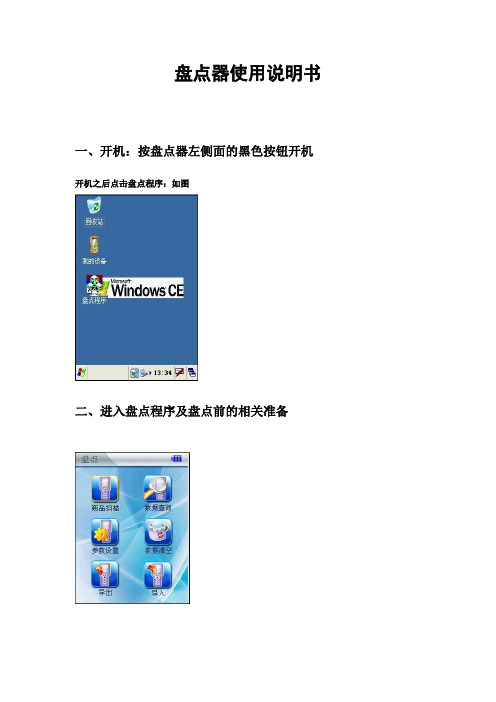
盘点器使用说明书
一、开机:按盘点器左侧面的黑色按钮开机开机之后点击盘点程序:如图
二、进入盘点程序及盘点前的相关准备
三、正式盘点
1、输入编号和货位(备注可以输入人名,按F4两次可以出来手写键盘)。
2、商品扫描。
3、扫描完成后按键盘上的“R”键,退出(每扫描一件衣服盘点器都会自动保存,不需要按“确定”键)。
退出到主界面后点击“导出”。
4、点击“OK”导出数据,选择导出单据的类型,我们目前是用于盘点,所以选择“盘点单”。
5、命名盘点单,可以手写命名,然后点击“OK”,导出完成。
四、在EXCEL里面制作盘点清单。
用数据线把PDA和电脑连接,注意PDA上的接口插的是“USB/充电”接口1、导出的盘点单所在的文件夹
2、将盘点导出的文件复制到桌面。
然后在桌面上新建一个EXCEL表格,打开这
个EXCEL。
3、点击“打开”按钮,选择从PDA复制到桌面的盘点文件。
3,点击下一步。
4、出现该对话框后在列数据格式选择“文本”点击完成。
5、点击完成后,编辑表格,在款号上面填写“商品编码”,件数上面填写“数量”(跟道讯盘点清单的格式一致),点击保存。
6、点完“是”之后再点右上角“X”,另存为,选择EXCEL文件,保存。
保存之后会出来一张新的EXCEL表格(导入盘点清单的数据)。
超市盘点机使用方法

超市盘点机使用方法
超市盘点机使用方法如下:
1. 打开盘点机的电源,确保电源电压符合要求,并连接至电源插座。
2. 打开盘点机主机,等待其系统初始化完成。
3. 将需要盘点的商品放置在盘点机指定的位置上,可以根据盘点机的要求进行摆放,确保商品不相互遮挡。
4. 根据盘点机的操作界面指示,选择盘点模式以及相关盘点参数,例如:选择全盘模式或部分盘点模式、选择盘点的时间范围等。
5. 点击开始/启动按钮,启动盘点机开始盘点。
6. 盘点机会自动扫描商品的条码或使用其他技术实现商品的识别,然后将商品信息与系统中的数据进行对比。
7. 等待盘点机盘点完成,通常会有进度条或指示灯提示盘点的进度。
8. 盘点结束后,盘点机会生成盘点报告,显示盘点结果,例如:盘盈、盘亏商品的数量、编号等信息。
可以将盘点报告打印出来或导出至存储设备。
9. 关闭盘点机的电源,结束盘点流程。
需要注意的是,具体的使用方法可能会因盘点机型号、品牌和软件版本等因素而有所不同。
因此,在使用盘点机前,最好参考盘点机的操作手册或者咨询相关人员,确保正确操作。
龙飞盘点机简易操作手册
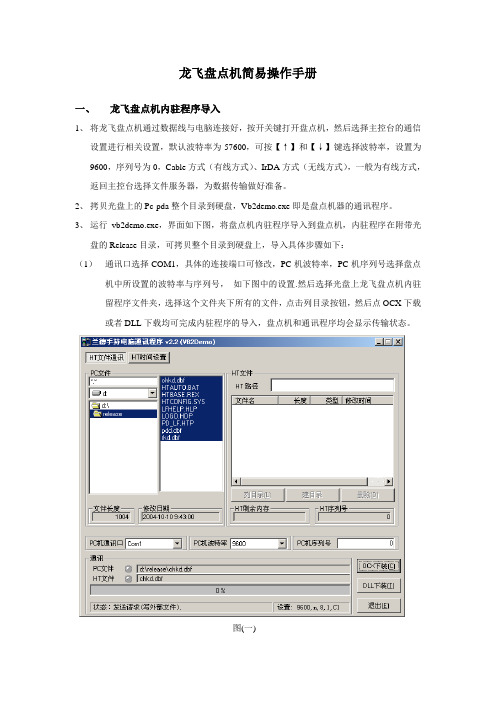
龙飞盘点机简易操作手册一、龙飞盘点机内驻程序导入1、将龙飞盘点机通过数据线与电脑连接好,按开关键打开盘点机,然后选择主控台的通信设置进行相关设置,默认波特率为57600,可按【↑】和【↓】键选择波特率,设置为9600,序列号为0,Cable方式(有线方式)、IrDA方式(无线方式),一般为有线方式,返回主控台选择文件服务器,为数据传输做好准备。
2、拷贝光盘上的Pc-pda整个目录到硬盘,Vb2demo.exe即是盘点机器的通讯程序。
3、运行vb2demo.exe,界面如下图,将盘点机内驻程序导入到盘点机,内驻程序在附带光盘的Release目录,可拷贝整个目录到硬盘上,导入具体步骤如下:(1)通讯口选择COM1,具体的连接端口可修改,PC机波特率,PC机序列号选择盘点机中所设置的波特率与序列号,如下图中的设置.然后选择光盘上龙飞盘点机内驻留程序文件夹,选择这个文件夹下所有的文件,点击列目录按钮,然后点OCX下载或者DLL下载均可完成内驻程序的导入,盘点机和通讯程序均会显示传输状态。
图(一)二、思迅系统盘点流程中盘点机设置1、在仓库管理——》库存设置——》盘点机设置,端口COM1,波特率9600,盘点机序列号0,如下图:图(二)2、先建立盘点批号,然后通过数据线连接好盘点机并打开盘点机,选择主控台中的文件服务器,然后点击将盘点商品下传到盘点机,要注意在数据下传的时候要关闭vb2demo.exe,否则会报通讯错误12,如下图:图(三)三、用盘点机点货、盘点操作1、使用盘点机扫描录入盘点打开盘点机,进入主控台选择项目执行程序,然后选择执行PD_LF.HTP点确认,再选择相应的盘点类型,例如库存盘点,确认后跳出设密码的界面,可直接按确认键即可可以进入盘点界面,然后开始扫描商品,输入实际的数量,扫描的时候确保红色指示灯亮后再去扫描商品,按住扫描键即可,商品条码不要离盘点机太近,点货结束后,需要退出盘点机盘点程序,按功能键,选择9退出程序,详细的盘点细节操作见光盘附带的盘点机使用说明.doc 2、将盘点数据导入思迅系统中的盘点录入单通过数据线连接好盘点机,进入仓库管理——》录单,选择好相应的盘点批号,打开盘点机,选择主控台中的文件服务器,然后在思迅软件中选择编辑——》读盘点机数据,那么系统就会自动从盘点机中读取相应的盘点数据,如下图,导入完毕后保存好单据,核对差异OK后到差异审核里审核该盘点批次就完成了整个盘点。
盘点机操作员使用手册
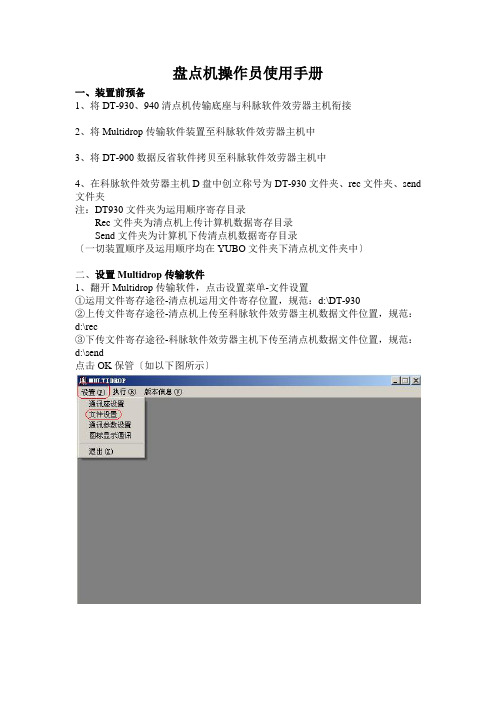
盘点机操作员使用手册一、装置前预备1、将DT-930、940清点机传输底座与科脉软件效劳器主机衔接2、将Multidrop传输软件装置至科脉软件效劳器主机中3、将DT-900数据反省软件拷贝至科脉软件效劳器主机中4、在科脉软件效劳器主机D盘中创立称号为DT-930文件夹、rec文件夹、send 文件夹注:DT930文件夹为运用顺序寄存目录Rec文件夹为清点机上传计算机数据寄存目录Send文件夹为计算机下传清点机数据寄存目录〔一切装置顺序及运用顺序均在YUBO文件夹下清点机文件夹中〕二、设置Multidrop传输软件1、翻开Multidrop传输软件,点击设置菜单-文件设置①运用文件寄存途径-清点机运用文件寄存位置,规范:d:\DT-930②上传文件寄存途径-清点机上传至科脉软件效劳器主机数据文件位置,规范:d:\rec③下传文件寄存途径-科脉软件效劳器主机下传至清点机数据文件位置,规范:d:\send点击OK保管〔如以下图所示〕2、点开设置菜单-通讯参数设置*①COM端口速率:19200BPS②奇偶效验:None③数据长度:8bit④中止位:1bit⑤端口号:默以为COM1〔依据清点机传输底座所接端口而定〕点击确定保管〔如以下图所示〕三、清点机按键及操作系统1、按开关键开机进入清点机系统①选择1进入操作系统②用户编号:0001输入完后按ENT或R键确认③再输入密码:0001输入完后按ENT或R键确认即可进入系统菜单〔密码为隐藏形式,直接输入即可〕2、按键注释:S英文输入BS向前删除CLR前往PW开关L扫描R确认ENT确认F1中横线F2向左F3向右F4删除光标选中单位F5空格F6向上F7向下F8灯光3、清点机系统菜单注释:1)验收:自主生成文件称号编号〔建议与科脉软件供应商编号分歧〕上传至电脑2)退货:自主生成文件称号编号〔建议与科脉软件供应商编号分歧〕上传至电脑3)清点:固定文件,文件名PD.TXT,数据文件上传后清点机清点数量自动清空。
T1M 盘点机 说明书

T1M盘点机使用说明书本说明书对T1M盘点机的软件操作进行了简易的说明。
硬件安装详见《T1M盘点机硬件简要说明书》。
一、概述T1M盘点机主要针对小型企业、公司、门店、网店商品条码等信息采集的工作程序。
业务功能包括:入库管理、出库管理、盘点管理、库存管理、数据管理、终端管理、条码检测、序列号采集、有线条码扫描、浏览数据。
基本功能:可识别所有常见一维码;显示产品信息的条码、数量、款名、规格字段。
T1M支持数据的导入和导出。
导入导出格式:EXCEL。
二、按键说明图1 T1M按键布局2.1 按键说明盘点机共有23个按键。
包括: 0至9数字键,F1、F2、F3、F4,开关键,A、B、C、OK键,上下翻键,*、#键。
2.2 按键功能描述0-9数字键:用于输入数字;用于菜单功能选择以及系统参数设置等。
开关键:长按此键,听见“滴”声即实现系统的开关机操作。
上翻/下翻:在菜单和功能选择状态下,实现菜单的整页翻动。
编辑时,实现编辑框跳转。
A键:在条码输入时,按A键自动扫描录入条码。
B键:返回键。
用于返回上级菜单。
F1~F4:功能键,用于进入界面上显示的功能。
C(Cancel):清除键。
在输入状态下,可取消最后一次有效输入。
OK:在输入状态下,按此键确认输入操作完成。
*、#:#键可切换输入法。
数字输入时,按*键可输入小数点。
2.2.1 输入法介绍采用与T9兼容的输入法。
在输入时,按#切换输入法。
支持中文拼音,英文大小写字母,数字的输入。
输入标点符号则通过中文或英文模式下的1键输入。
【C】:删除最后一个输入的内容。
【ok】:确定输入的拼音或者字词。
【1】:数字输入时为数字1,其他输入法时为字符输入,连续点击可分别输入逗号、分号、空格键、减号、括号、小数点、数字1。
【2-9】:可输入拼音字母、数字;激活字词后,可选定输入字词。
【0】:数字输入时为数字0,其他输入法时为空格键,连续点击可输入数字0。
【*】:拼音输入时为*,字母输入时为#、*,数字输入时为小数点。
(精编)彩屏盘点机说明书

(精编)彩屏盘点机说明书彩屏盘点机说明书第一章简要说明31.1 设备清单31.2 安全事项31.3 电池充电41.4 电池安装41.5 配件图片6第二章盘点机功能的操作7 2.1 盘点机视图72.2 收货/发货/盘点92.3 商品查询102.4 数据处理112.4.1数据下载:112.4.2数据上传:112.4.3数据查询:122.5 系统设置142.5.1基本设置142.5.2高级设置14第三章后台工具153.1后台工具安装153.2打开后台183.3下载程序193.4 导入格式设置213.5 演示导入EXCEL商品文件223.6 演示导入带分隔符TXT商品文件25 3.7 演示导入定长商品文件293.8 下载商品资料303.9 系统设置313.10 采集数据上传323.11 采集数据查询333.12 导出文件格式设置333.13 清空数据373.14 数据存储设置38第一章简要说明1.1设备清单1.2安全事项请阅读以下简明的规则,不遵守这些规则可能会导致危险或触犯法律。
本用户手册中提供了有关安全事项的更详细信息。
安全开机:当禁止使用无线设备或设备的使用会引起干扰或危险时,请不要开机。
干扰:所有的无线设备都可能受到干扰,从而影响性能。
合理的使用:仅可在产品文档中说明的用途上使用本设备。
维修服务:只有合格的维修人员才可以安装或修理本设备。
配件和电池:只可使用经认可的配件和电池,请勿连接不配套的产品。
防水性:本设备不具备防水性能,请保持其干燥。
制作备份:切记为设备中储存的全部重要信息制作备份或保留一份手写记录。
连接其他设备:连接其他设备时,请阅读该设备的用户手册以获得详细的安全说明或咨询厂商技术支持人员,请勿连接不配套的设备。
1.3电池充电1.3.1电量显示:电池电量图标显示在屏幕的右上角。
当电池电量微弱时,电池电量微弱时,电量图标会闪烁,同时会有警告声。
当电量继续减少到不能支持盘点机操作时,设备将自动关机。
- 1、下载文档前请自行甄别文档内容的完整性,平台不提供额外的编辑、内容补充、找答案等附加服务。
- 2、"仅部分预览"的文档,不可在线预览部分如存在完整性等问题,可反馈申请退款(可完整预览的文档不适用该条件!)。
- 3、如文档侵犯您的权益,请联系客服反馈,我们会尽快为您处理(人工客服工作时间:9:00-18:30)。
OBM-767 盘点机用户手册广州一思泰成电子科技有限公司第一章简要说明 (1)1.1 设备清单 (1)1.2 安全事项 (1)1.3 电池充电 (1)1.4 电池安装 (2)1.5 配件图片 (3)第二章 OBM 767 盘点机功能的操作 (4)2.1 OBM 767 盘点机视图 (4)2.2 盘点机功能说明 (5)2.2.1 开机 (5)2.2.2 关机 (5)2.2.3 屏幕显示功能介绍 (5)2.3 盘点机功能说明 (5)2.3.1 收、发、盘、报、补五大功能 (5)2.3.2 其它 (7)2.3.3 数据上传 (7)2.3.4 数据查询 (7)2.3.5 品名下载 (9)2.3.6 基本设置 (9)2.3.7 通讯设置 (9)2.3.8 高级设置 (9)第三章接收器驱动和后台工具的安装 (10)3.1 如何安装接收器 (10)3.2 端口的查看 (13)3.3 后台工具的安装 (13)第四章后台工具使用 (16)4.1 下载程序 (17)4.2 下载品名表 (18)4.3 系统设置 (25)4.3.1 通讯设置 (26)4.4 数据存储设置 (27)4.5 查询 (29)4.6 导出文件格式设置 (29)4.7 清空数据 (34)4.8 语言切换功能 (34)保修须知 (35)OBM-767快速入门指南第一章简要说明1.1 设备清单1.2 安全事项请阅读以下简明的规则。
不遵守这些规则可能会导致危险或触犯法律。
本用户手册中提供了有关安全事项的更详细信息。
安全开机:当禁止使用无线设备或设备的使用会引起干扰或危险时,请不要开机。
干扰:所有的无线设备都可能受到干扰,从而影响性能。
合理的使用:仅可在产品文档中说明的用途上使用本设备。
维修服务:只有合格的维修人员才可以安装或修理本设备。
配件和电池:只可使用经认可的配件和电池,请勿连接不配套的产品。
防水性:本设备不具备防水性能,请保持其干燥。
制作备份:切记为设备中储存的全部重要信息制作备份或保留一份手写记录。
连接其他设备:连接其他设备时,请阅读该设备的用户手册以获得详细的安全说明或咨询厂商技术支持人员,请勿连接不配套的设备。
1.3 电池充电1.3.1电量显示:电池电量图标显示在屏幕的右上角。
当电池电量微弱时,电池电量微弱时,电量图标会闪烁,同时会有警告声。
当电量继续减少到不能支持盘点机操作时,设备将自动关机。
1.3.2 电池充电:将充电器的电源插头接入电源插座,充电接头插入机器的充电接口即可。
注意事项:A.此盘点机只能使用经认可的电池和充电器;B.第一次充电时,请务必保持连续充电10小时以上;C.电池会自动放电,长时间未使用时,请在使用前充电;D.如果充电饱和后,电池电量的使用时间大幅度缩短,请更换新电池;E.请勿强烈碰撞、振动、掷击电池,否则会引起电池液体渗漏、破损、甚至爆炸。
1.4 电池安装1.4.1 机器背部面向自己,按住电池盖按箭头方向滑动电池盖,如下图所示:1.4.2 装入电池。
确保电池顶端的触点朝向装置上的连接部分,如下图所示:1.4.3 装回电池盖,请将电池盖放到机器背面,滑动电池盖直至固定到位如下图所示:1.5 配件图片1.5.1 电池图片,如下所示:1.5.2 数据线和接收器图片,分别对应如下所示:第二章 OBM 767 盘点机功能的操作2.1 OBM 767 盘点机视图图2-11. 显示屏。
2. SCAN/ON 开机、扫描键。
3. OK 确认键。
4. F2一键多功能:a.在数据上传项中进行批量传输,F2 USB数据线上传b.在操作功能项中,F2 手动输入条码5. F1一键多功能:a.在数据上传项中进行批量传输,F1 无线上传b.在操作功能项中,F1 手动输入货号6. 左方向键,实时、存储切换键;另外在高级设置中,开关按钮的切换键7. 向下移动键。
8. 数字、大写、小写切换键,手动状态下才有效。
9. 取消键。
10. 在操作功能项中,F3 查看批号11. F4退格删除键,光标输入状态下才有效。
12. 向上移动键。
13. 右方向键,自动,手动切换键;另外在高级设置中,开关按钮的切换键14. 关机键。
光标输入状态特殊键说明:条码处:大小写状态输入连续按1键,是小数点与负号的输入,连续按0键是空格与叹号!的输入。
数量处:输入负数按F3键,输入小数点按*号键。
2.2 盘点机功能说明2.2.1 开机请确认电池已经安装好,电量饱和。
长按开机键(SCAN/ON)直至设备启动,进入待机状态。
启动提示:屏幕欢迎致词。
2.2.2 关机待机状态长按关机键1.5秒直至关闭设备。
2.2.3 屏幕显示功能介绍初始界面图2-21.显示信号强度。
2.显示时间。
3.显示存储容量。
4.显示电量。
注意:除高级设置项外,其它的11项可以按对应的数字以及*键快速进入对应的选项。
2.3 盘点机功能说明2.3.1 收、发、盘、报、补五大功能选择对应的功能项,按OK键进入,根据高级设置的不同,单号开启,显示图1界面,否则跳过图1界面,直接进入扫描界面图2。
按F1键可以手动输入货号,F2键手动输入条码,SCAN扫描。
物品档案信息可以实时查询后台显示,也可以下载至机器。
有物品档案信息显示图3,此时按F3可以查看批号,进去之后按向下箭头对批号等信息进行修改,按OK确认之后返回数量处,输入数量并可以修改单价,按OK确认。
没有物品档案信息显示图5,提示未知商品,OK 继续,其他取消,按OK 进入图6输入数量,按OK 键确认。
图1 图2图3 图4图5 图62.3.2 其它暂且放入查看系统信息功能,具体和数据查询中的一样。
2.3.3 数据上传查看未上传数据与已上传数据情况,按OK 键选择对应功能项,并按功能键选择对应的传输方式,批量传输至后台。
F1:采用接收器,在有信号的状态下无线传输,后台保持开启状态。
F2:采用USB 数据线进行有线传输,后台点击接收按钮,进行同步通讯,传输速度要比无线快。
2.3.4 数据查询对盘点机操作过的记录进行浏览、查询以及查看其程序版本号数据浏览:查看其操作数据记录总条数,未发送数据,F3修改其数量,F4删除其记录,按上下键翻动记录,已发送的数据也可以查看,但标注了已发送数据,不可操作!数据查询:按类别查询存储在盘点机里面的记录条数和总数量,输入或扫完条码之后按向下箭头查找出记录数以及总的数量商品查询:查询前后台商品档案信息,并可显示进出二种价格按向上箭头可以进行前后台查询商品档案信息的切换。
系统信息:查看盘点机硬件版本、操作过的数据记录总条数,以及占用内存的空间图示;查看下载至机器里面的商品档案总条数,以及占用内存的空间图示。
如果图状格快满了,或者在扫描的过程当中提示内存溢出等字样,请进行数据清空操作。
2.3.5此项是进行品名下载以及程序更新,配合后台一起操作。
2.3.6 基本设置进行日期,时钟,关机时间,显示时间的设置。
2.3.7 通讯设置对应后台设置工作信道和系统编号,前后台要一致才能通讯。
2.3.8 高级设置对盘点机内的数据进行内存清理,以及单号,批号,单价,数量等相关设置。
数据清空:清空及操作信息;档案清空:清空下载的物品档案信息;出厂设置:清空其所有信息,并恢复其出厂默认设置;单号,批号,批号修改,单价修改,唯一条码,实时模式,未知物品这些可以根据您具体的情况进行开关设置,操作方法:用向下的箭头移至所需位置,按OK 确认,然后再按左右箭头进行切换选择。
第三章接收器驱动和后台工具的安装第一次使用我们的OBM-767需要安装盘点机USB接收器驱动和后台工具,首先将光盘里面的所有文件拷贝到本地磁盘上。
3.1 如何安装接收器第一步:从光碟中拷贝出来的文件中找到如下文件夹双击进入看到如下信息图3-1双击OBM767UDRInstaller.exe,进入如下界面:图3-2点击Install,出现以一下提示,请等待系统搜索图3-3安装成功图3-4第二步:将迷你接收器插入到电脑的USB接口上,第一次接入OBM-767 USB 迷你接收器,电脑会有相关提示步骤如下:图3-5选择“从列表或者指定位置安装”进入下一步图3-6选择“不要搜索,我要自己选择要安装的驱动程序”进入下一步图3-7出现正确的设备名称OBM767 RECEIVER后,直接进入下一步,直到完成,界面如下所示:图3-8注意:安装完成后,我们以后使用接收器时,直接可以在我的电脑属性中找到相对应的硬件端口即COM口。
3.2 端口的查看在桌面上右击我的电脑—>属性—>硬件—>设备管理器将打开如下界面,这里的OBM767 RECEIVER后面的COM口即COM3。
电脑安装完一次之后,以后插上去就可以直接识别了,不需要再安装了。
图3-93.3 后台工具的安装从光碟中拷贝出来的文件中找到如下文件夹:图3-10双击执行安装文件:图3-11注意:如果遇到弹出如下对话框(系统缺少。
NET文件):图3-12点是,然后双击后台通讯工具下面的Framework 2.0文件夹,安装下面的文件即可。
图3-13整个安装过程可能需要几分钟的时间,安装完成之后,再重新执行安装文件如图3-11 此时弹出如下对话框,选择下一步:图3-14选择安装文件位置,下一步:图3-15选择下一步:图3-16图3-17 直至完成图3-18安装成功之后,会自动在桌面上产生一个OBM767的图标如图所示:第四章后台工具使用双击桌面上OBM767的图标,弹出“广州一思泰成OBM767数据接收后台”程序操作界面,如图4-1所示:(标题后版本号会因为升级有所有不同,以下同)图4-14.1 下载程序下载功能请使用我们配套的数据线进行互相通讯。
盘点机选择品名下载,按OK键进入提示:等候后台指令…图4-2打开后台通讯工具,点击下载,选择下载程序图4-3弹出对话框,选择程序更新bin文件夹下的二进制文件update.bin(或者命名类似V3.43_2012.02.22.bin),打开并进行程序更新。
图4-4此时盘点机会显示正在下载,下载完成这之后会自动重启,即可以看到我们的最新版本。
同时,后台会提示下载完成。
图4-54.2 下载品名表盘点机选择品名下载,显示等候后台指令……。
后台点下载右边的倒三角选择导入格式设置,弹出文件格式设置对话框:图4-6配置说明:1.文件类型:品名表即配置下载资料格式设置2.文件格式:支持MS Excel,CSV,TXT3.分隔符:可以输入任意字符,默认有逗号,分号,TAB,定长四种4.包含标题:文档是否包含标题进行对应打勾选择5.字段名:系统默认的字段占位符的意思是:定长文档中如果某几列不需要下载,那么就必须得在占位符中把不需要的列数填上,此功能仅用在定长文档中。
6.字段标题:可以修改导出标题7.导入选择:包含此字段选Y,不包含选N,鼠标一点即可。
